 Нотатки
Нотатки
Нотатки — це не просто текст. Занотовуйте раптові ідеї, додавайте контрольні списки, зображення, веб-посилання тощо. За допомогою функції спільних папок ви можете надавати доступ до папок із нотатками для групи, щоб усі могли співпрацювати.
Запитайте Siri. Скажіть щось на зразок: «Create a new note».
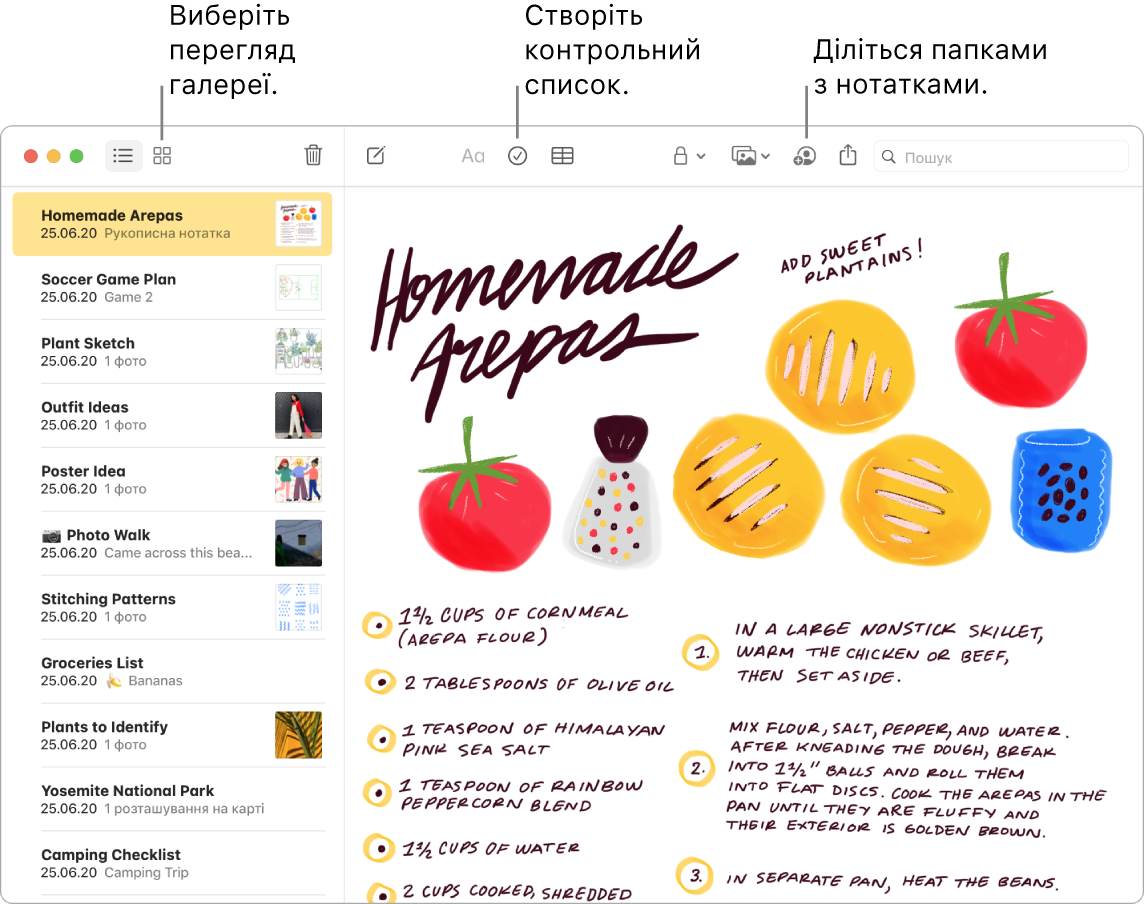
Порада. Якщо ви ввійшли зі своїм Apple ID та ввімкнули iCloud для Нотаток, наявні нотатки оновлюватимуться на всіх ваших пристроях. Ви можете створити список завдань на Mac, а потім на ходу позначати його елементи на iPhone.
Настройте для себе панель інструментів. Клацніть правою кнопкою будь-де на панелі, щоб відкрити вікно настроювання. Перетягніть потрібні елементи на панель інструменті, щоб вам було зручно.
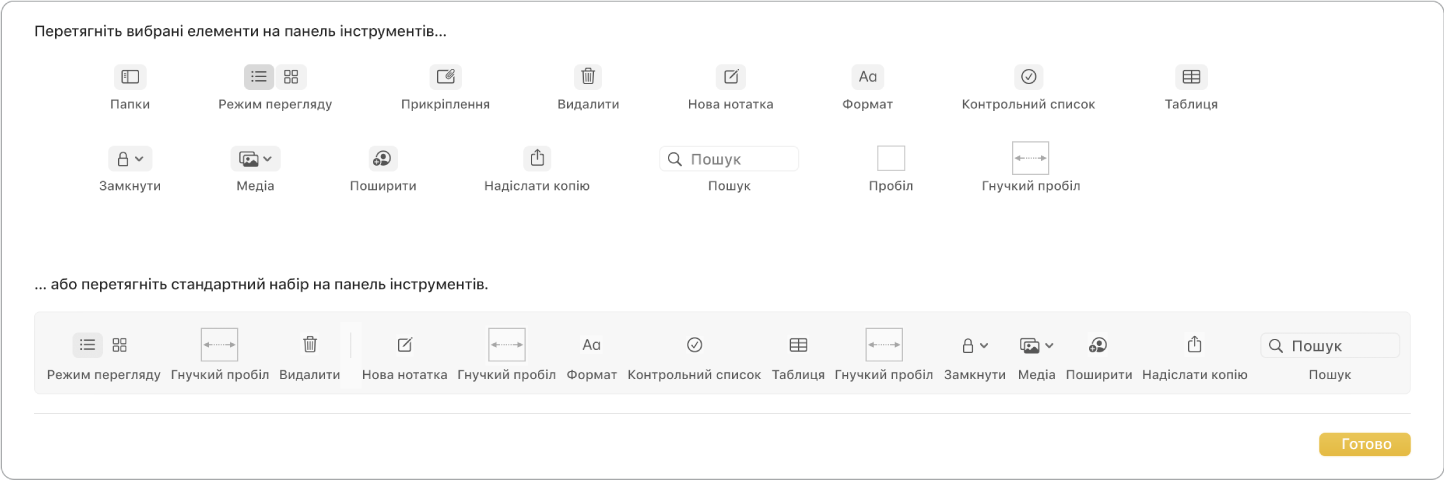
Викреслюйте завершене. Клацніть кнопку «Контрольний список» ![]() , щоб додати інтерактивний контрольний список у нотатку. Викреслені пункти цього списку автоматично переміщуються вниз. Виберіть «Формат» > «Більше» > «Зняти позначки з усіх», щоб зняти позначки з усіх елементів списку й почати наново. Так, наприклад, зручно вести перелік щотижневих покупок.
, щоб додати інтерактивний контрольний список у нотатку. Викреслені пункти цього списку автоматично переміщуються вниз. Виберіть «Формат» > «Більше» > «Зняти позначки з усіх», щоб зняти позначки з усіх елементів списку й почати наново. Так, наприклад, зручно вести перелік щотижневих покупок.
Додавайте фото, відео та багато іншого. Перетягніть фото, відео, PDF або інший документ із робочого столу. Виберіть «Вікно» > «Фотобраузер», щоб додати в нотатку елементи з вашої фототеки.
Додавання таблиці. Клацніть кнопку «Таблиця» ![]() , щоб додати таблицю в нотатку. Ви навіть можете скопіювати таблицю з вебсторінки або іншої програми, а потім вставити її у свою нотатку.
, щоб додати таблицю в нотатку. Ви навіть можете скопіювати таблицю з вебсторінки або іншої програми, а потім вставити її у свою нотатку.
Блокування нотатки. Задайте пароль для замикання нотаток, які не мають бачити інші. Щоб задати пароль, виберіть «Нотатки» > «Параметри», а тоді «Задати пароль». Щоб замкнути нотатку, виберіть її, а тоді виберіть «Файл» > «Замкнути нотатку».
Докладніше. Перегляньте Посібник користувача програми «Нотатки».